Neste manual, iremos aprender a efetuar a integração com a logística Mandaê.
A Mandaê é uma empresa brasileira de logística que oferece soluções para coleta, armazenamento, empacotamento e entrega de produtos, especialmente para e-commerces e negócios que precisam de serviços de transporte eficientes.
Este manual é para clientes que já possuem uma conta na Mandaê. Caso ainda não possua, clique aqui para preencher o formulário de cadastro da Mandaê!
Requisitos para começar
- Para a integração da Mandaê em seu canal de venda, orientamos realizar com o auxílio do nosso time de Suporte, pois algumas informações será necessário buscar códigos via API.
Por conta disso, abra um chamado pelo chat localizado no canto inferior direito do seu painel do Magis5 Hub ou pelo nosso WhatsApp.
Para essa integração, iremos dividir em 3 etapas:
1) Cadastro de logísticas
2) Integração Mandaê x Magis5
3) Integração canais de venda
1) Cadastro de logísticas
Na primeira etapa, é necessário a criação no Magis5 Hub dos dois serviçoes de envio da Mandaê conhecidos como Econômico e Rápido.
Para isso, vá em "Configurações" -> "Cadastros" -> clique em "Logísticas".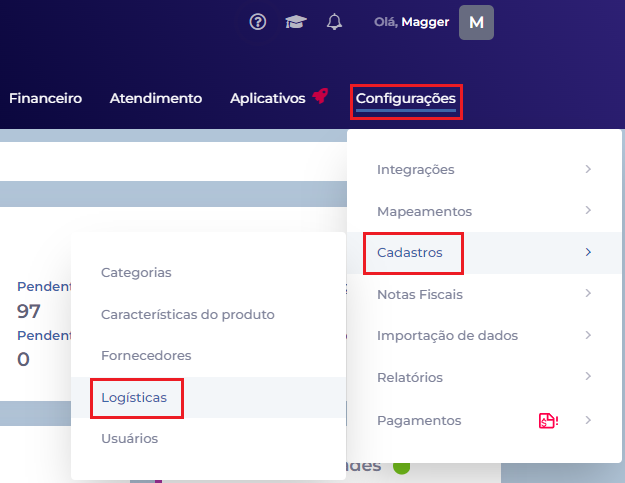
Ao acessar a tela, clique no botão 'Novo' localizado abaixo da busca.
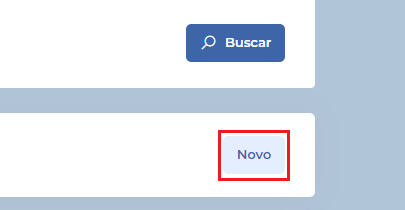
Então, preencha os dados de todas as abas do cadastro.
⚠️ Lembrando que todos esse dados serão registrados na Nota Fiscal dos pedidos que tiverem esta logística informada.
Geral
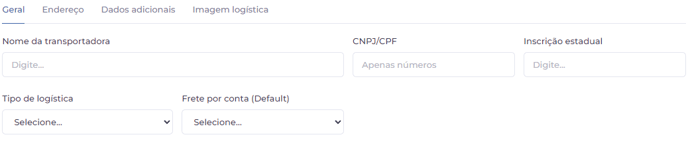
Nesta aba, preencha os campos:
- Nome da Transportadora: Insira o nome de um dos serviços de envio da Mandaê. Exemplo: Mandaê Econômico.
- CNPJ: Insira o CNPJ sem os traços e barra que deseja ser inserido na seção de Transportadores da NF-e
- Inscrição Estadual;
- Frete por conta: Modalidades de frete padrão para esta transportadora sendo as opções:
0 = Contratação do Frete por conta do Remetente (CIF);
1 = Contratação do Frete por conta do Destinatário (FOB);
2 = Contratação do Frete por conta de Terceiros;
3 = Transporte Próprio por conta do Remetente;
4 = Transporte Próprio por conta do Destinatário;
9 = Sem Ocorrência de Transporte.
Endereço
Preencha todos os dados de endereço da transportadora nesta aba.
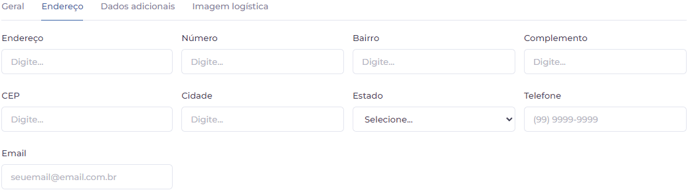
Dados adicionais
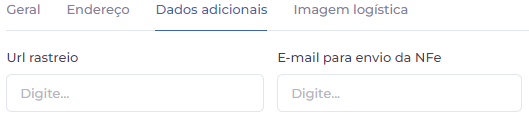
- URL rastreio: endereço do site utilizado para rastrear pedidos referente a esta transportadora;
- E-mail para envio da NFe: caso esta transportadora receba seus pedidos de envio por e-mail, informe em qual endereço de e-mail deverão ser enviados os dados dos pedidos e a Nota Fiscal anexada;
Imagem logística
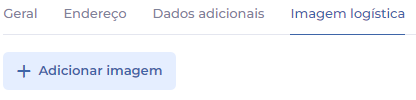
Nesta aba, insira a imagem que representa a logotipo da Mandaê.
O padrão da imagem deve ser:
- Formato .PNG
- Com fundo transparente
- Sem bordas
Finalize clicando em Salvar.
Repita o processo acima, porém no campo de 'Nome da transportadora' insira o outro serviço de envio da Mandaê. Como no primeiro exemplo usamos o método de envio 'Mandaê Econômico', o outro deverá ser criado com o nome 'Mandaê Rápido'.
2) Integração Mandaê x Magis5 Hub
Na segunda etapa iremos integrar a Mandaê.
Para isso, na Mandaê vá em "Configurações" -> "API" e copie os 3 itens abaixo:
- Token
- Customer ID
- Prefixo Rastreamento

Agora no Magis5 Hub, vá em "Configurações" -> "Integrações" -> clique em "Logísticas".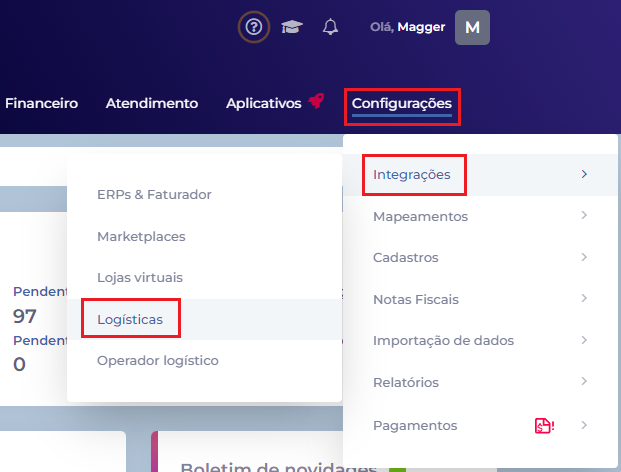
Clique em 'Novo'.
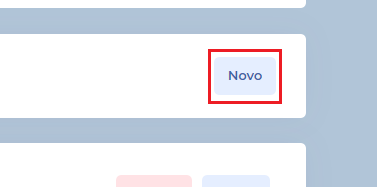
No campo Integração selecione 'Mandaê' e preencha os campos da aba Geral conforme abaixo:

- Descrição: O nome da sua preferência (Ex: Mandaê ABC)
- Usuário: Cole o Customer ID que foi copiado no painel da Mandaê.
- API Key: Cole o Token que foi copiado no painel da Mandaê.
- Prefixo Rastreamento: Cole o Prefixo Rastreamento que foi copiado no painel da Mandaê.
- Incluir valor do seguro: Ative caso desejar que todos os pedidos de envio criados na Mandaê possuam seguro.
Na aba Endereço remetente, preencha com os dados do endereço de onde irão sair os pedidos embalados.
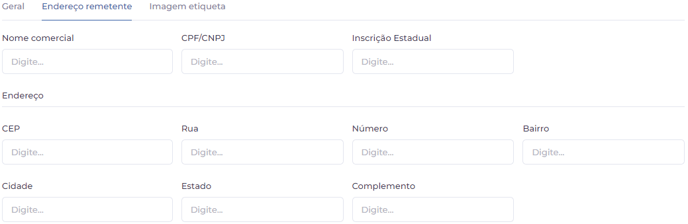
Na aba Imagem etiqueta, insira a imagem que representa o logo da sua empresa. Ela será utilizada na geração da etiqueta.
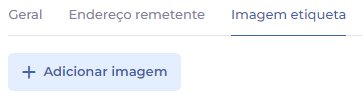
O padrão da imagem deve ser:
- Formato .PNG
- Com fundo transparente
- Sem bordas
3) Integração canais de venda
Na última etapa, iremos vincular o canal de venda com a Mandaê para as cotações de frete e geração de etiquetas. Para isso, no Magis5 Hub vá para "Configurações", depois em "Integrações" e por último clique em "Marketplaces" OU "Lojas Virtuais", dependendo da integração.
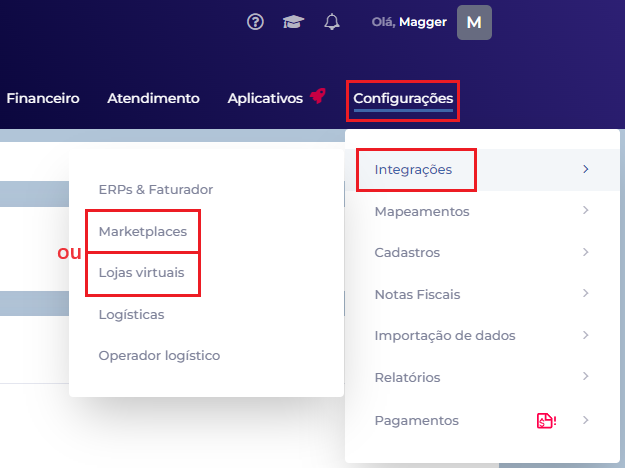
Clique em 'Editar' no canal de venda que deseja vincular a Mandaê.

Na aba de Logística preencha os campos conforme abaixo:

- Padrão: Defina a Integração Logística Mandaê como a principal, pois não podem haver logísticas diferentes estando vinculadas a um mesmo canal simultaneamente;
- Integração Logística: Selecione a integração de logística Mandaê que você cadastrou anteriormente;
Em seguida, clique na aba de "Envio" e clique em "Novo Método de envio" e preencha os campos conforme abaixo:
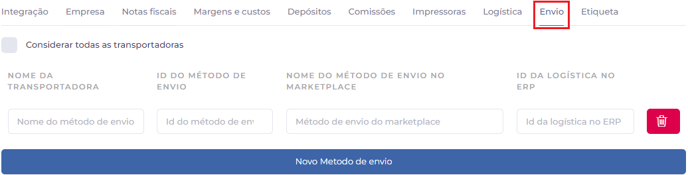
- Nome da transportadora: Insira exatamente o nome da transportadora que cadastrou na etapa 1.
- ID do método de envio: Insira 'Econômico' ou 'Rápido' com base no que preencheu no campo anterior.
Exemplo: Se no campo anterior preencheu Mandaê Rápido, nesse preencha como Rápido e vice-versa. - Nome do método de envio no marketplace: Insira o nome do método de envio que está vindo na API do canal de venda.
- Nessa etapa orientamos entrar em contato com o nosso time de Suporte conforme mencionado nos requisitos.
Após estes, não é necessário preencher outros campos da aba Envio.
Feito o preenchimento de todos os campos indicados, finalize clicando no botão 'Salvar'.

Pronto, sua integração está concluída!
Caso queira entender como será o fluxo para criação de pedidos de envio na Mandaê, clique aqui.








